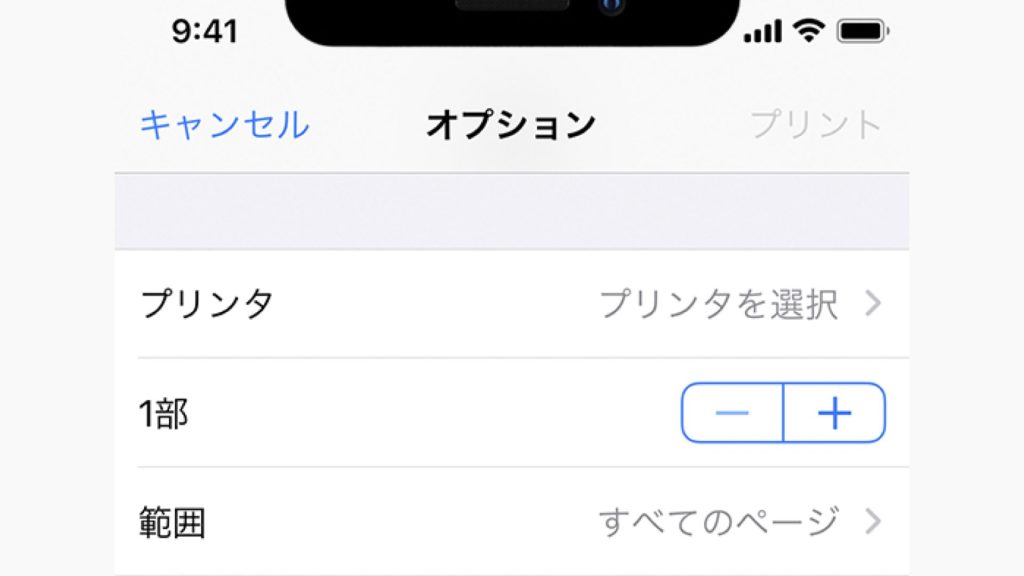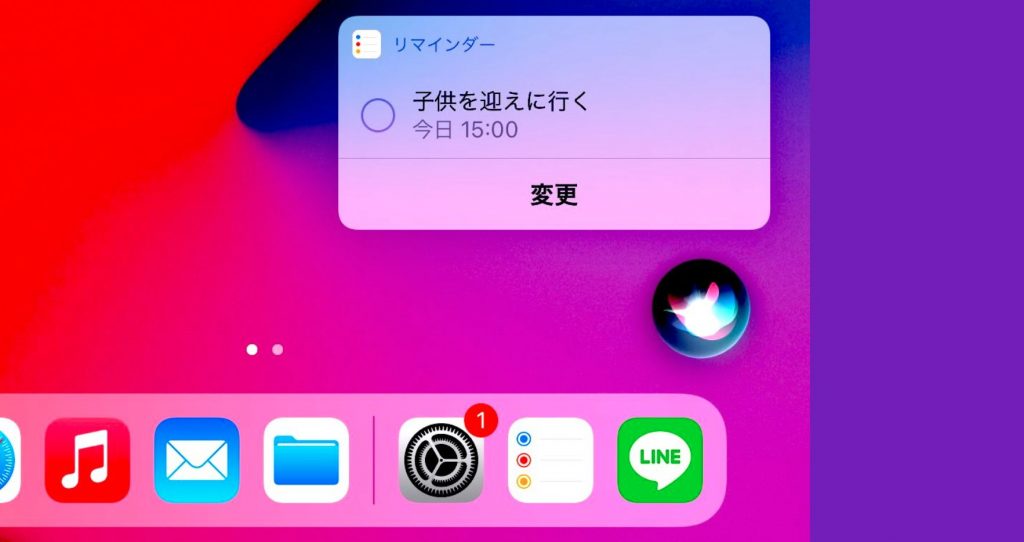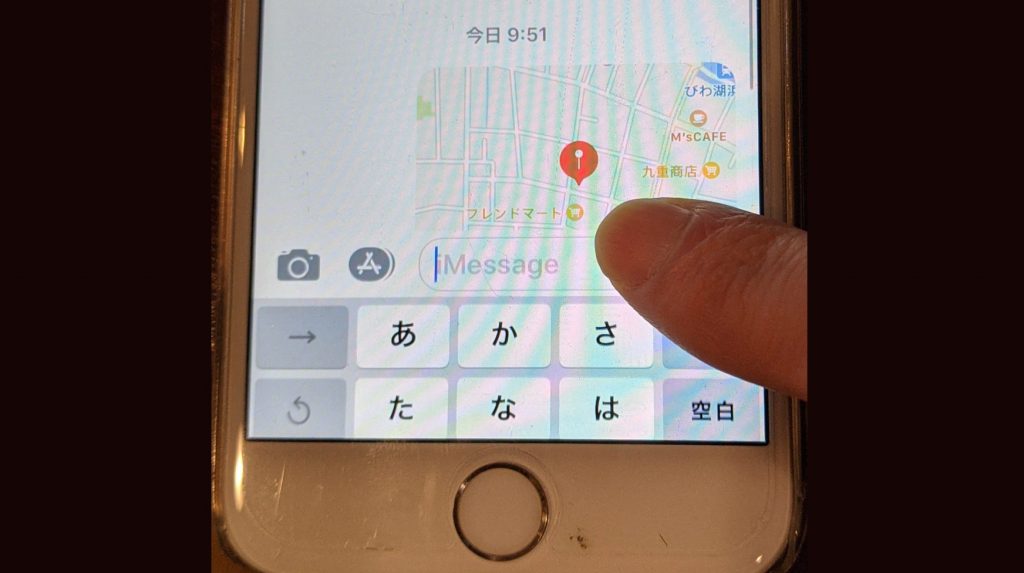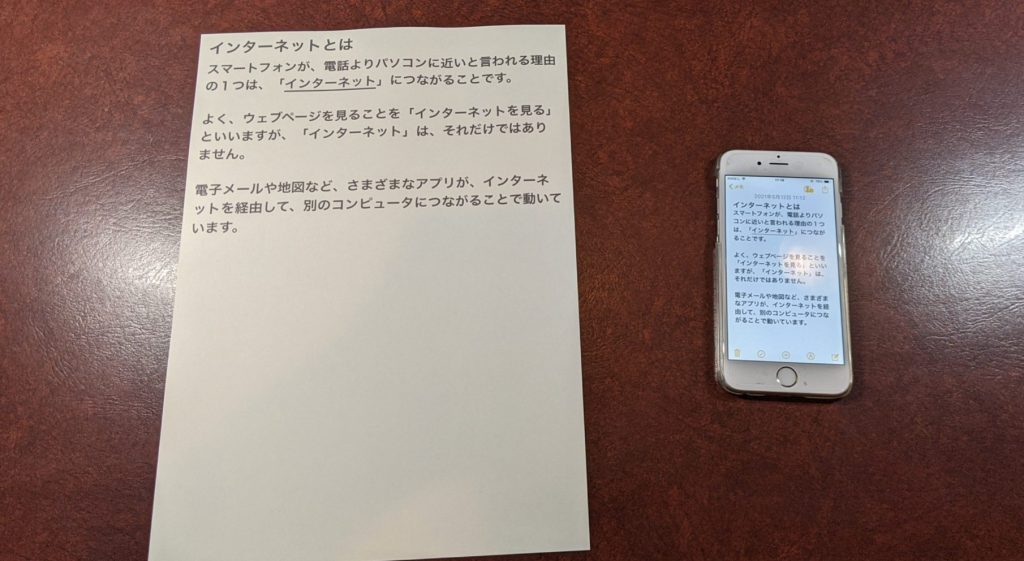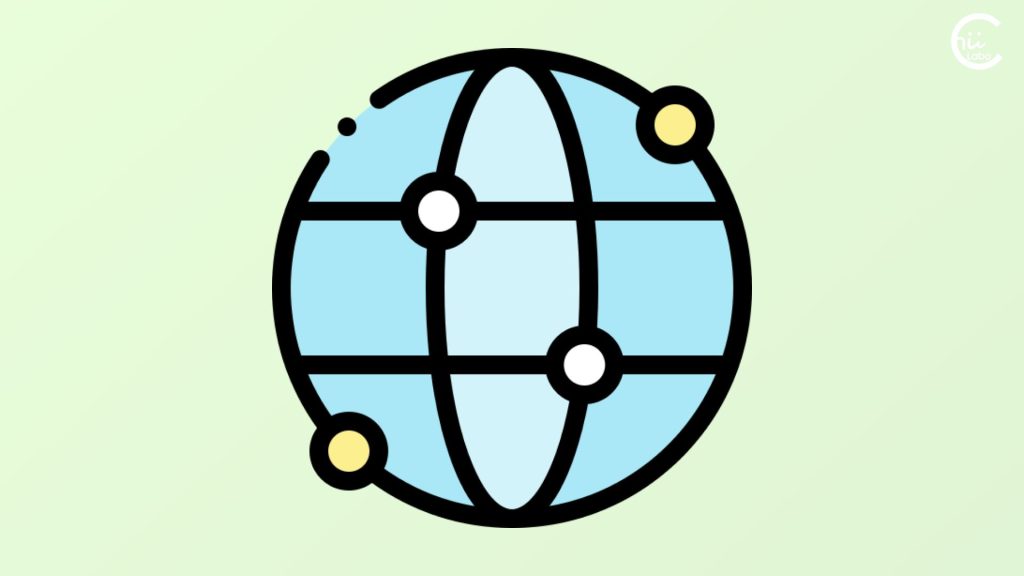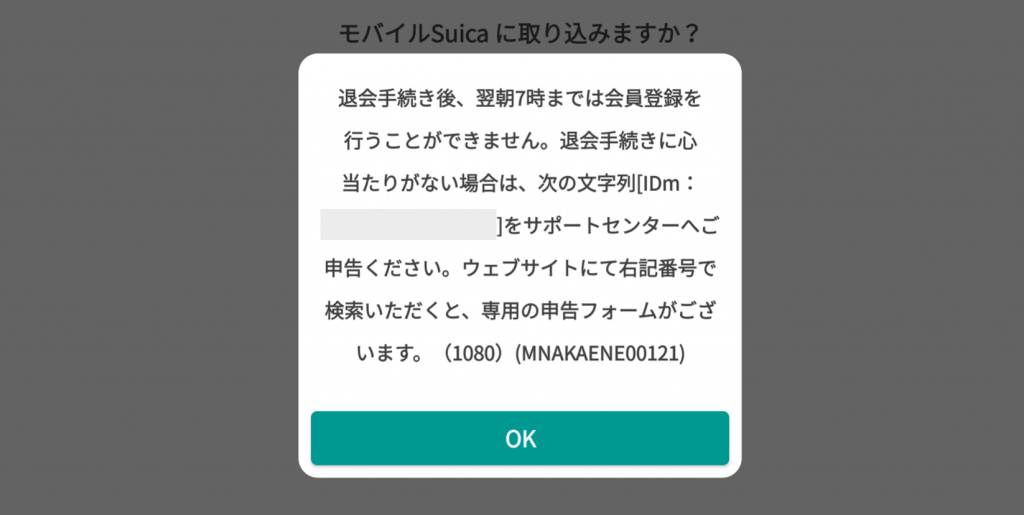1. 「メモ」アプリの画面構成
メモアプリの画面構成は、iPhoneとiPadで配置が異なります。また、バージョンでも少しずつ変化しています。
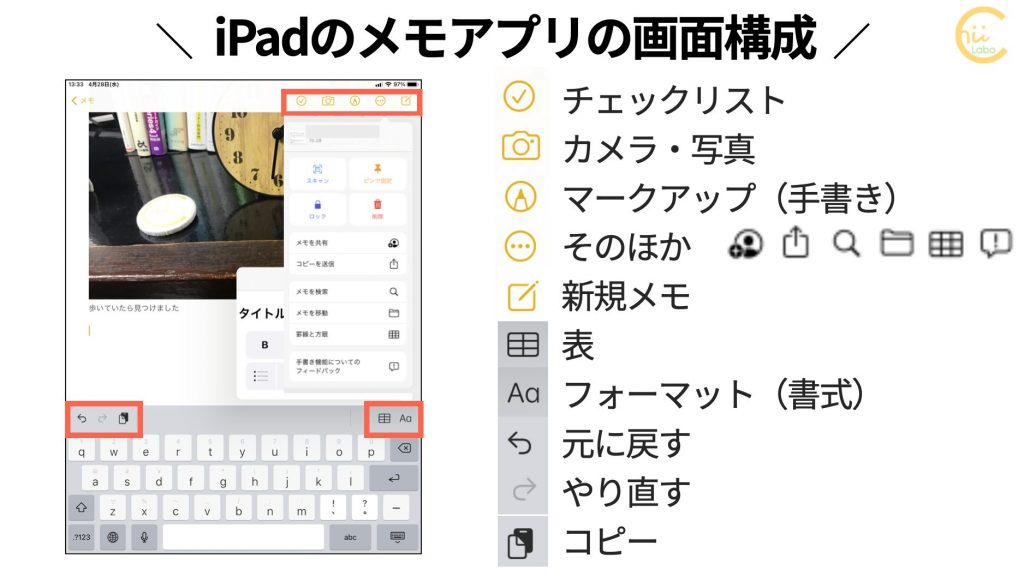
1-1. キーボード、ツールメニューの表示・非表示
文章全体を見たい場合は、画面中央から下にスライドすると、下方向にキーボードを隠することができます。

もし、キーボード上のツールメニューがない場合は、「×」ボタンで非表示になっています。「+」ボタンで表示したりできます。

2. 文章を入力する
左の文章を入力して、タイトルや改行、下線などの編集をしていきます。

まずは、メモ一覧から「新規メモ」を作成します。

2-1. タイトルを追加する
先頭に「インターネットとは」というタイトル文を追加しようと思います。
文頭でタップして、カーソルを表示してから「改行」すると、空行が追加されます。
もう一度 文頭でタップして、文を入力して確定します。

文字を大きくするには、「タイトル」のフォーマット(書式)を設定します。
文頭でタップして、カーソルを表示して、「Aa」のボタンを押します。
フォーマットリストをスライドされて、「タイトル」をタップします。

カーソルのある行が、「タイトル」になります。
2-2. 行を空ける・改行する
行を空けるには、文頭でカーソルを表示させて、「改行」します。
行を分けるには、分ける位置にカーソルを表示して、「改行」します。2度改行すると間も空けることができます。

2-3. 下線を引く
単語に下線を引くには、範囲を選択刷る必要があります。
例えば、「インターネット」に下線を引くには、その単語を長押しします。
メニューから「選択」をタップすると、範囲を指定できるようになります。
通常は、一単語が選択されますが、範囲を広げたり、狭めたい場合には、前後の●マークをスライドさせます。
範囲が決まったら、「Aa(フォーマット)」から「U(下線)」を選択します。

他の位置でも、一つずつ選択して、下線を引きます。

3. メモは自動保存される
完成したメモは、特に保存の操作はありません。自動的に保存されています。メモ一覧で見ると、一行目がタイトルになっています。

3-1. メモを印刷する(AirPrint)
「送る(↑)」ボタンから、「プリント」を選ぶと、Wi-Fi でつないでいるプリンタから印刷できます。

iPhone/iPad は、「AirPrint(エア・プリント)」という方式で印刷するので、AirPrint対応のプリンタなら、Wi-Fi につないでいるだけで、印刷できます。

最近は、ほとんどのプリンタが対応しています。
ドライバのインストールなどの手間がないので、ラクですね。
ただし、細かい印刷設定はできません。用紙トレイは選択できず、後トレイで印刷されたので、用紙をセットしました。

無事に印刷できました。

ただし、「メモ」アプリでは、文字の大きさを細かく設定することはできません。印刷される文字の大きさ・太さは、「設定」アプリの「画面表示と明るさ」の設定で変わります。

4. 練習してみよう

こちらも同様です。

こちらもどうぞ。